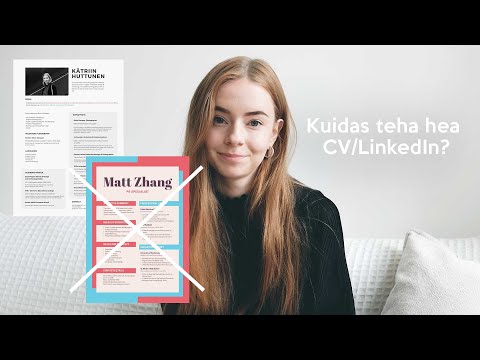See wikiHow õpetab teile, kuidas muuta teksti Windowsis suuremaks, suurendades ekraani skaleerimise suurust.
Sammud
Meetod 1: 2: Windows 10

Samm 1. Paremklõpsake töölaual
Ilmub menüü.

Samm 2. Klõpsake Kuva seaded

Samm 3. Klõpsake rippmenüüd jaotises „Muuda teksti, rakenduste ja muude üksuste suurust
Ilmub protsentide loend. Mida suurem on protsent, seda suurem on font (ja muud üksused) ekraanil.

Samm 4. Valige suurem arv
Nüüd suureneb fondi suurus ja muud ekraanil olevad üksused.
Muudatus jõustub kohe. Kui teile ei meeldi suurem suurendus, klõpsake uuesti menüüd ja valige väiksem protsent
Meetod 2/2: Windows 8

Samm 1. Vajutage klahve ⊞ Win+X
Ekraani vasakus alanurgas kuvatakse menüü.

Samm 2. Klõpsake Juhtpaneel

Samm 3. Klõpsake Välimus ja isikupärastamine

Samm 4. Klõpsake käsku Kohanda teksti ja muid elemente
See asub päise „Ekraan” all.

Samm 5. Märkige ruut Lubage mul valida kõigi ekraanide jaoks skaleerimistase

Samm 6. Klõpsake Kohandatud suuruse valikud
Ilmub protsentide loend. Mida suurem on protsent, seda suurem on font (ja muud üksused) ekraanil.

Samm 7. Valige rippmenüüst protsent

Samm 8. Klõpsake nuppu Rakenda
Samm 9. Klõpsake nuppu Sulge seanss kohe
Nüüd peaksite nägema suuremat Windowsi fondi suurust.
Kogukonna küsimused ja vastused
Otsi Lisa uus küsimusKüsi küsimust 200 tähemärki on jäänud Kaasa oma e -posti aadress, et saada sõnum, kui sellele küsimusele vastatakse. Esita